标签:
Git的历史在这就不做赘述了,下面直接介绍git的使用:
不同的系统不同的安装命令,基础的就不说来,centos直接yum就ok。
安装完成后,还需要最后一步设置,在命令行输入:
git config --global user.email "you@example.com" git config --global user.name "Your Name"
因为Git是分布式版本控制系统,所以,每个机器都必须自报家门:你的名字和Email地址。你也许会担心,如果有人故意冒充别人怎么办?这个不必担心,首先我们相信大家都是善良无知的群众,其次,真的有冒充的也是有办法可查的。
注意git config命令的--global参数,用了这个参数,表示你这台机器上所有的Git仓库都会使用这个配置,当然也可以对某个仓库指定不同的用户名和Email地址。
add 添加文件内容至索引
bisect 通过二分查找定位引入 bug 的变更
branch 列出、创建或删除分支
checkout 检出一个分支或路径到工作区
clone 克隆一个版本库到一个新目录
commit 记录变更到版本库
diff 显示提交之间、提交和工作区之间等的差异
fetch 从另外一个版本库下载对象和引用
grep 输出和模式匹配的行
init 创建一个空的 Git 版本库或重新初始化一个已存在的版本库
log 显示提交日志
merge 合并两个或更多开发历史
mv 移动或重命名一个文件、目录或符号链接
pull 获取并合并另外的版本库或一个本地分支
push 更新远程引用和相关的对象
rebase 本地提交转移至更新后的上游分支中
reset 重置当前HEAD到指定状态
rm 从工作区和索引中删除文件
show 显示各种类型的对象
status 显示工作区状态
tag 创建、列出、删除或校验一个GPG签名的 tag 对象
什么是版本库呢?版本库又名仓库,英文名repository,你可以简单理解成一个目录,这个目录里面的所有文件都可以被Git管理起来,每个文件的修改、删除,Git都能跟踪,以便任何时刻都可以追踪历史,或者在将来某个时刻可以“还原”。
所以,创建一个版本库非常简单,首先,选择一个合适的地方,创建一个空目录:
[root@i-kx987cmz /]# mkdir git_test[root@i-kx987cmz /]# cd git_test/[root@i-kx987cmz git_test]# pwd/git_test[root@i-kx987cmz git_test]# git init初始化空的 Git 版本库于 /git_test/.git/[root@i-kx987cmz git_test]# ls -al总用量 12drwxr-xr-x 3 root root 4096 5月 10 13:53 .drwxr-xr-x. 19 root root 4096 5月 10 13:50 ..drwxr-xr-x 7 root root 4096 5月 10 13:53 .git瞬间Git就把仓库建好了,而且告诉你是一个空的仓库(empty Git repository),细心的读者可以发现当前目录下多了一个.git的目录,这个目录是Git来跟踪管理版本库的,没事千万不要手动修改这个目录里面的文件,不然改乱了,就把Git仓库给破坏了。也不一定必须在空目录下创建Git仓库,选择一个已经有东西的目录也是可以的。
首先这里再明确一下,所有的版本控制系统,其实只能跟踪文本文件的改动,比如TXT文件,网页,所有的程序代码等等,Git也不例外。版本控制系统可以告诉你每次的改动,比如在第5行加了一个单词“Linux”,在第8行删了一个单词“Windows”。而图片、视频这些二进制文件,虽然也能由版本控制系统管理,但没法跟踪文件的变化,只能把二进制文件每次改动串起来,也就是只知道图片从100KB改成了120KB,但到底改了啥,版本控制系统不知道,也没法知道。
现在我们编写一个readme.txt文件,内容如下
[root@i-kx987cmz git_test]# cat readme.txt Git is veryt good toolauth :cgt一定要放到git_test目录下面,子目录也可以,放到其他地方git找不到文件。
把一个文件放到Git仓库只需要两步。
第一步,用命令git add告诉git,把文件添加到仓库
[root@i-kx987cmz git_test]# git add readme.txt执行上面的命令,没有任何的显示就对了。Linux的哲学思想:没有消息就是最好的消息,说明添加成功。
第二步,用命令git commit告诉git,把文件提交到仓库
[root@i-kx987cmz git_test]# git commit -m "cgt write a readme file"[master(根提交) 87818f5] cgt write a readme file 1 file changed, 2 insertions(+) create mode 100644 readme.txt
简单解释一下git commit命令,-m后面输入的是本次提交的说明,可以输入任意内容,当然最好是有意义的,这样你就能从历史记录里方便地找到改动记录。
嫌麻烦不想输入-m "xxx"行不行?确实有办法可以这么干,但是强烈不建议你这么干,因为输入说明对自己对别人阅读都很重要。实在不想输入说明的童鞋请自行Google,我不告诉你这个参数。
git commit命令执行成功后会告诉你,1个文件被改动(我们新添加的readme.txt文件),插入了两行内容(readme.txt有两行内容)。
为什么Git添加文件需要add,commit一共两步呢?因为commit可以一次提交很多文件,所以你可以多次add不同的文件,比如:
[root@i-kx987cmz git_test]# touch file1 file2 file3[root@i-kx987cmz git_test]# lsfile1 file2 file3 readme.txt[root@i-kx987cmz git_test]# git add file1 file2 file3[root@i-kx987cmz git_test]# git commit -m "add 3 files"[master 827526e] add 3 files 3 files changed, 0 insertions(+), 0 deletions(-) create mode 100644 file1 create mode 100644 file2 create mode 100644 file3再次插足一下,说明一下git的工作流
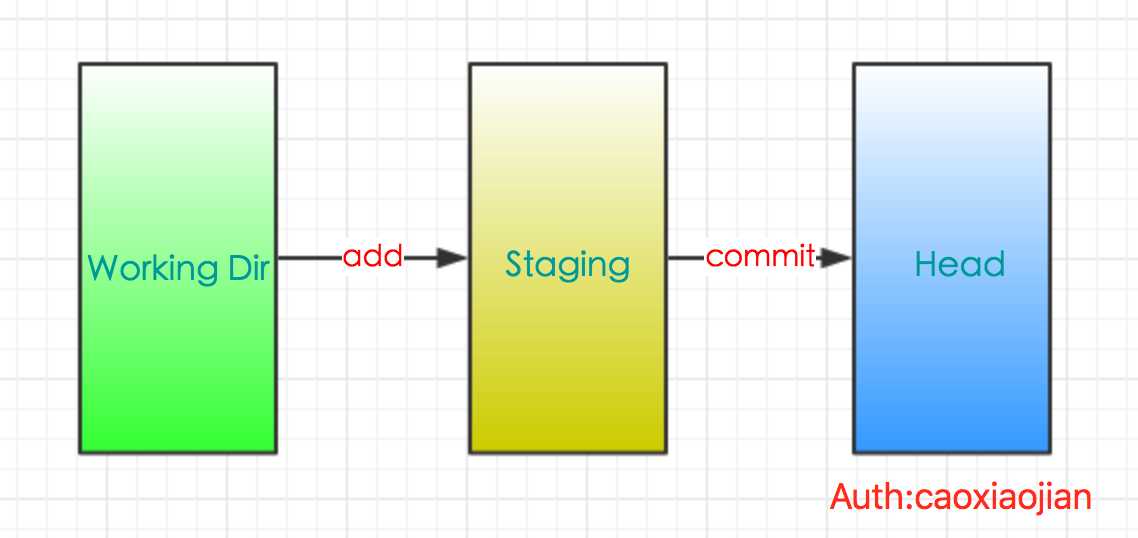
你的本地仓库由 git 维护的三棵"树"组成。第一个是你的 工作目录,它持有实际文件;第二个是 暂存区(staging),它像个缓存区域,临时保存你的改动;最后是 HEAD,它指向你最后一次提交的结果。
你可以提出更改(把它们添加到暂存区),使用如下命令:
git add <filename>
git add *
这是 git 基本工作流程的第一步;使用如下命令以实际提交改动:
git commit -m "代码提交信息"
现在,你的改动已经提交到了 HEAD,但是还没到你的远端仓库。
我们已经创建了一个readme.txt文件,现在我们对他进行一些改动操作。
[root@i-kx987cmz git_test]# cat readme.txt Git is veryt good toolauth :cgtdate:2016-5-10执行git status
[root@i-kx987cmz git_test]# git status# 位于分支 master# 尚未暂存以备提交的变更:# (使用 "git add <file>..." 更新要提交的内容)# (使用 "git checkout -- <file>..." 丢弃工作区的改动)## 修改: readme.txt#修改尚未加入提交(使用 "git add" 和/或 "git commit -a")
git status命令可以让我们时刻掌握仓库当前的状态,上面的命令告诉我们,readme.txt被修改过了,但还没有准备提交的修改。
虽然Git告诉我们readme.txt被修改了,但如果能看看具体修改了什么内容,自然是很好的。比如你第二天上班时,已经记不清上次怎么修改的readme.txt,所以,需要用git diff这个命令看看,然后add之后在看一下status,是显示要commit的文件,现在再回想一下那个工作流图
[root@i-kx987cmz git_test]# git diffdiff --git a/readme.txt b/readme.txtindex b7cffdb..43b7253 100644--- a/readme.txt+++ b/readme.txt@@ -1,2 +1,3 @@ Git is veryt good tool auth :cgt+date:2016-5-10[root@i-kx987cmz git_test]# git add readme.txt [root@i-kx987cmz git_test]# git status# 位于分支 master# 要提交的变更:# (使用 "git reset HEAD <file>..." 撤出暂存区)## 修改: readme.txt接下来进行commit操作
[root@i-kx987cmz git_test]# git commit -m "add date"[master de00305] add date 1 file changed, 1 insertion(+)提交之后,在查看status
[root@i-kx987cmz git_test]# git status# 位于分支 master无文件要提交,干净的工作区现在,你已经学会了修改文件,然后把修改提交到Git版本库,现在,再练习一次,修改readme.txt文件如下:
[root@i-kx987cmz git_test]# cat readme.txt Git is veryt good toolauth :cgtdate:2016-5-10version:1[root@i-kx987cmz git_test]# git add readme.txt [root@i-kx987cmz git_test]# git commit -m "version"[master 8b7d4ee] version 1 file changed, 1 insertion(+)目前我们已经提交了三次,暂时你还能记住,但是在实际工作中我们是记不住的,不然要版本控制系统干什么。版本控制系统肯定有某个命令可以告诉我们历史记录,在Git中,我们用git log命令查看:
[root@i-kx987cmz git_test]# git logcommit 8b7d4eebe4e03809162f8193d6b2338926896ab4Author: caoxiaojian <1099415469@qq.com>Date: Tue May 10 14:59:16 2016 +0800 versioncommit de003058c91312f695b57f42724f826f6ef42f17Author: caoxiaojian <1099415469@qq.com>Date: Tue May 10 14:52:10 2016 +0800 add datecommit 827526ee243c93bfaf8f4f2f9dc22d31325cb47aAuthor: caoxiaojian <1099415469@qq.com>Date: Tue May 10 14:23:08 2016 +0800 add 3 filescommit 87818f5454a2bc41cfbeca4b923a510d11fe72acAuthor: caoxiaojian <1099415469@qq.com>Date: Tue May 10 14:19:08 2016 +0800 cgt write a readme filegit log 显示从最近到最远的提交日志,我们可以看到四次提交,最近的一次是version,上一次是date,最早的一次是cgt write a readme file 。
如果嫌输出的信息太多,可以使用--pretty=oneline
[root@i-kx987cmz git_test]# git log --pretty=oneline8b7d4eebe4e03809162f8193d6b2338926896ab4 versionde003058c91312f695b57f42724f826f6ef42f17 add date827526ee243c93bfaf8f4f2f9dc22d31325cb47a add 3 files87818f5454a2bc41cfbeca4b923a510d11fe72ac cgt write a readme file需要友情提示的是,你看到的一大串8b7d4eebe4e03809162f8193d6b2338926896ab4类似的是commit id(版本号),和SVN不一样,Git的commit id不是1,2,3……递增的数字,而是一个SHA1计算出来的一个非常大的数字,用十六进制表示,而且你看到的commit id和我的肯定不一样,以你自己的为准。为什么commit id需要用这么一大串数字表示呢?因为Git是分布式的版本控制系统,后面我们还要研究多人在同一个版本库里工作,如果大家都用1,2,3……作为版本号,那肯定就冲突了。
我们现在开始回滚,
准备把readme.txt回退到上一个版本,也就是“date”的那个版本,怎么做呢?
首先,Git必须知道当前版本是哪个版本,在Git中,用HEAD表示当前版本,也就是最新的提交3628164...882e1e0(注意我的提交ID和你的肯定不一样),上一个版本就是HEAD^,上上一个版本就是HEAD^^,当然往上100个版本写100个^比较容易数不过来,所以写成HEAD~100。
回滚,我们可以使用git reset这个命令
[root@i-kx987cmz git_test]# git reset --hard HEAD^HEAD 现在位于 de00305 add date[root@i-kx987cmz git_test]# cat readme.txt Git is veryt good toolauth :cgtdate:2016-5-10可以看出,他没有version那行,说明回滚成功。
在看git log
[root@i-kx987cmz git_test]# git logcommit de003058c91312f695b57f42724f826f6ef42f17Author: caoxiaojian <1099415469@qq.com>Date: Tue May 10 14:52:10 2016 +0800 add datecommit 827526ee243c93bfaf8f4f2f9dc22d31325cb47aAuthor: caoxiaojian <1099415469@qq.com>Date: Tue May 10 14:23:08 2016 +0800 add 3 filescommit 87818f5454a2bc41cfbeca4b923a510d11fe72acAuthor: caoxiaojian <1099415469@qq.com>Date: Tue May 10 14:19:08 2016 +0800 cgt write a readme file没有了之前的version,那我要怎么才能恢复呢,回你的终端上,看看version的commit id,我们找到了:
8b7d4eebe4e03809162f8193d6b2338926896ab4 version,执行恢复。恢复的时候ID不需要写全部的。
[root@i-kx987cmz git_test]# git reset --hard 8b7d4eebe4HEAD 现在位于 8b7d4ee version[root@i-kx987cmz git_test]# cat readme.txt Git is veryt good toolauth :cgtdate:2016-5-10version:1Git的版本回退速度非常快,因为Git在内部有个指向当前版本的HEAD指针,当你回退版本的时候,Git仅仅是把HEAD从当前的version,指到date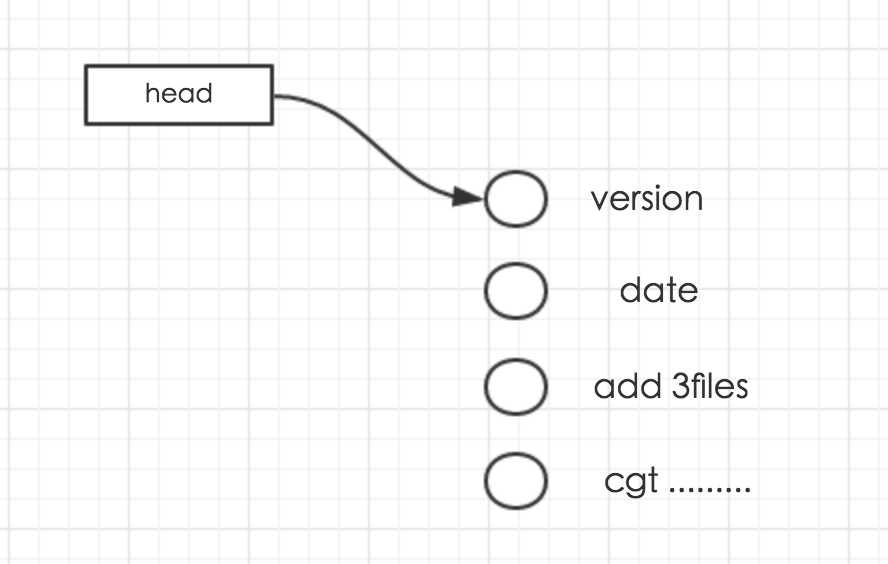
回滚后
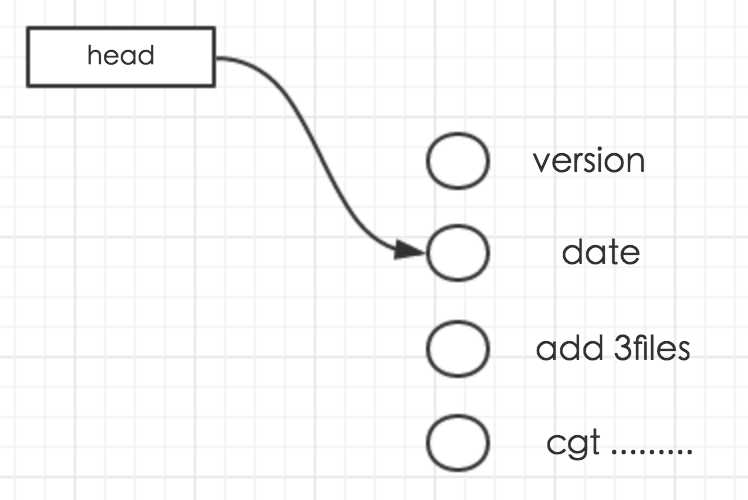
然后顺便把工作区的文件更新了。所以你让HEAD指向哪个版本号,你就把当前版本定位在哪。
到了这里肯定有童鞋要问,那我要是不知道我前面的ID了,我去哪里回滚,我是不是该收拾工位回滚到家中了,git早就替你想好了,可以使用git reflog,把之前的ID都显示出来
[root@i-kx987cmz git_test]# git reflog8b7d4ee HEAD@{0}: reset: moving to 8b7d4eebe4de00305 HEAD@{1}: reset: moving to HEAD^8b7d4ee HEAD@{2}: commit: versionde00305 HEAD@{3}: commit: add date827526e HEAD@{4}: commit: add 3 files87818f5 HEAD@{5}: commit (initial): cgt write a readme file不知道你是不是理解了我之前说的那个工作流,咱们这里再来啰嗦一遍。
Git和其他版本控制系统如svn不同之处是有暂存区的概念
先弄清楚这几个名次
工作区:
就是在你的电脑里能看到的目录,比如咱们创建的git_test
版本库:
工作区中???一个隐藏目录.git(之前已经给童鞋们提到过这个文件),它不算工作区,而是git的版本库。
git的版本库里面存放了很多的东西,其中最重要的就是称为stage(index)的暂存区,还有git为我们自动创建的第一个分支master,以及指向master的一个指针叫head。
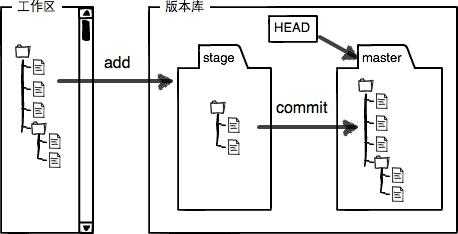
当我们在工作区创建了文件后,执行add后,再来看这个图
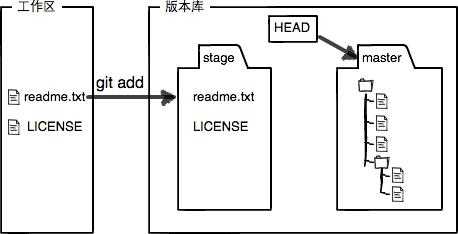
当你执行commit后,暂存区的内容就没有
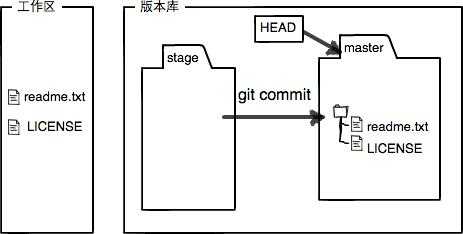
为什么Git比其他版本控制系统设计得优秀,因为Git跟踪并管理的是修改,而非文件。
你会问,什么是修改?比如你新增了一行,这就是一个修改,删除了一行,也是一个修改,更改了某些字符,也是一个修改,删了一些又加了一些,也是一个修改,甚至创建一个新文件,也算一个修改。
为什么说Git管理的是修改,而不是文件呢?我们还是做实验。第一步,对readme.txt做一个修改,第二步,添加到暂存区。第三步,查看状态
[root@i-kx987cmz git_test]# cat readme.txt Git is veryt good toolauth :cgtdate:2016-5-10version:1modify----------1[root@i-kx987cmz git_test]# git add readme.txt [root@i-kx987cmz git_test]# git status# 位于分支 master# 要提交的变更:# (使用 "git reset HEAD <file>..." 撤出暂存区)## 修改: readme.txt#第四步,再次编辑readme.txt,然后直接commit,再次查看status
[root@i-kx987cmz git_test]# cat readme.txt Git is veryt good toolauth :cgtdate:2016-5-10version:1modify----------1modify----------2[root@i-kx987cmz git_test]# git commit -m "modify"[master 766baac] modify 1 file changed, 1 insertion(+)[root@i-kx987cmz git_test]# git status# 位于分支 master# 尚未暂存以备提交的变更:# (使用 "git add <file>..." 更新要提交的内容)# (使用 "git checkout -- <file>..." 丢弃工作区的改动)## 修改: readme.txt#修改尚未加入提交(使用 "git add" 和/或 "git commit -a")发现第二次的修改没有commit,那是因为你没有add
提交后,用git diff HEAD -- readme.txt命令可以查看工作区和版本库里面最新版本的区别:
[root@i-kx987cmz git_test]# git diff HEAD -- readme.txtdiff --git a/readme.txt b/readme.txtindex 4416460..07c12e7 100644--- a/readme.txt+++ b/readme.txt@@ -3,3 +3,4 @@ auth :cgt date:2016-5-10 version:1 modify----------1+modify----------2编辑了readme,
[root@i-kx987cmz git_test]# cat readme.txt Git is veryt good toolauth :cgtdate:2016-5-10version:1modify----------1modify----------2caoxiaojian is xiaojianjian已经编辑完成,忽然发现了问题,最后一行,道出了笔者的心声。既然已经发现错误,那就很容易纠正它,你可以删除掉最后一行,手动把文件恢复到上一个版本的状态,如果用git status查看一下,
[root@i-kx987cmz git_test]# git status# 位于分支 master# 尚未暂存以备提交的变更:# (使用 "git add <file>..." 更新要提交的内容)# (使用 "git checkout -- <file>..." 丢弃工作区的改动)## 修改: readme.txt#修改尚未加入提交(使用 "git add" 和/或 "git commit -a")你可以发现上面提示你使用 "git checkout -- <file>..." 丢弃工作区的改动,那我们执行下
[root@i-kx987cmz git_test]# git checkout -- readme.txt[root@i-kx987cmz git_test]# cat readme.txt Git is veryt good toolauth :cgtdate:2016-5-10version:1modify----------1已经回来了。
命令git checkout -- readme.txt意思就是,把readme.txt文件在工作区的修改全部撤销,这里有两种情况:
一种是readme.txt自修改后还没有被放到暂存区,现在,撤销修改就回到和版本库一模一样的状态;
一种是readme.txt已经添加到暂存区后,又作了修改,现在,撤销修改就回到添加到暂存区后的状态。
总之,就是让这个文件回到最近一次git commit或git add时的状态。
git checkout -- file命令中的--很重要,没有--,就变成了“切换到另一个分支”的命令,我们在后面的分支管理中会再次遇到git checkout命令。
刚刚咱们没有将修改提交到暂存区,那假如你提交到了呢??????你说咋整呢?????是不是吓尿了????
[root@i-kx987cmz git_test]# cat readme.txt Git is veryt good toolauth :cgtdate:2016-5-10version:1modify----------1caoxiaojian is xiaojianjian[root@i-kx987cmz git_test]# git add readme.txt [root@i-kx987cmz git_test]# git status# 位于分支 master# 要提交的变更:# (使用 "git reset HEAD <file>..." 撤出暂存区)# 修改: readme.txt你要是聪明的话,你应该已经知道要怎么做了。。。。对是的,就是你想的那样。
[root@i-kx987cmz git_test]# git reset HEAD readme.txt重置后撤出暂存区的变更:M readme.txt[root@i-kx987cmz git_test]# git status# 位于分支 master# 尚未暂存以备提交的变更:# (使用 "git add <file>..." 更新要提交的内容)# (使用 "git checkout -- <file>..." 丢弃工作区的改动)## 修改: readme.txt#修改尚未加入提交(使用 "git add" 和/或 "git commit -a")已经退出了暂存区。你可能要问,那要是已经commit了呢??你小子胆子还真不小啊,教你一招,之前不是讲过回滚嘛,直接回滚。不过这个也是有条件的,就是你还没有把自己的本地版本库推送到远程。Git是一个分布式版本控制,他还有远程版本库,一旦你提交到远程版本库,那你就可以git go home
先创建文件,后add,在commit,然后删除工作区的文件
[root@i-kx987cmz git_test]# cat test.txt qwertyuiop[adfghjjljhfdgscvxz[root@i-kx987cmz git_test]# git add test.txt [root@i-kx987cmz git_test]# git commit -m "del test"[master 63d3bf7] del test 1 file changed, 3 insertions(+) create mode 100644 test.txt[root@i-kx987cmz git_test]# rm -rf test.txt [root@i-kx987cmz git_test]# git status# 位于分支 master# 尚未暂存以备提交的变更:# (使用 "git add/rm <file>..." 更新要提交的内容)# (使用 "git checkout -- <file>..." 丢弃工作区的改动)## 修改: readme.txt# 删除: test.txt#修改尚未加入提交(使用 "git add" 和/或 "git commit -a")现在你有两个选择,一是确实要从版本库中删除该文件,那就用命令git rm删掉,并且git commit:
[root@i-kx987cmz git_test]# git rm test.txtrm ‘test.txt‘[root@i-kx987cmz git_test]# git commit -m "remove test.txt"[master 5f04ee2] remove test.txt 1 file changed, 3 deletions(-) delete mode 100644 test.txt现在文件就从版本库中彻底的删除了。
命令git rm用于删除一个文件。如果一个文件已经被提交到版本库,那么你永远不用担心误删,但是要小心,你只能恢复文件到最新版本,你会丢失最近一次提交后你修改的内容。
另一种情况是删错了,因为版本库里还有呢,所以可以很轻松地把误删的文件恢复到最新版本:
使用
git checkout -- test.txtgit checkout其实是用版本库里的版本替换工作区的版本,无论工作区是修改还是删除,都可以“一键还原”。
我们可以使用github给我们提供的服务,作为我们的一个远程仓库。但是需要做一下的设置。
由于你的本地Git仓库和GitHub仓库之间的传输是通过SSH加密的,所以我们首先生成秘钥。
第1步:创建SSH Key。
在用户主目录下,看看有没有.ssh目录,如果有,再看看这个目录下有没有id_rsa和id_rsa.pub这两个文件,如果已经有了,可直接跳到下一步。如果没有,打开Shell(Windows下打开Git Bash),创建SSH Key:
ssh-keygen -t rsa -C "youremail@example.com"你需要把邮件地址换成你自己的邮件地址,然后一路回车,使用默认值即可,由于这个Key也不是用于军事目的,所以也无需设置密码。
如果一切顺利的话,可以在用户主目录里找到.ssh目录,里面有id_rsa和id_rsa.pub两个文件,这两个就是SSH Key的秘钥对,id_rsa是私钥,不能泄露出去,id_rsa.pub是公钥,可以放心地告诉任何人。
第2步:添加公钥到你的
登陆GitHub,打开“Account settings”,“SSH Keys”页面,然后将你的key添加上。
为什么GitHub需要SSH Key呢?因为GitHub需要识别出你推送的提交确实是你推送的,而不是别人冒充的,而Git支持SSH协议,所以,GitHub只要知道了你的公钥,就可以确认只有你自己才能推送。
你原本在本地已经创建了一个Git仓库,现在又想在github上也创建一个仓库,让这两个仓库可以远程同步。这样github的仓库既可以作为备份,又可以让其他人通过该仓库来协作。
第一步:创建一个新的仓库repository
右上角有个?,然后现在new repository
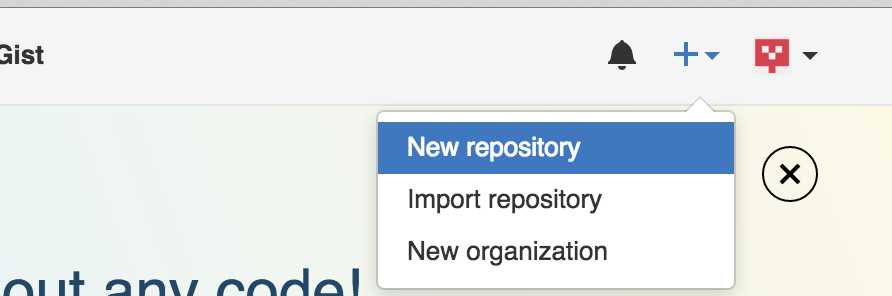
然后进入创建页面
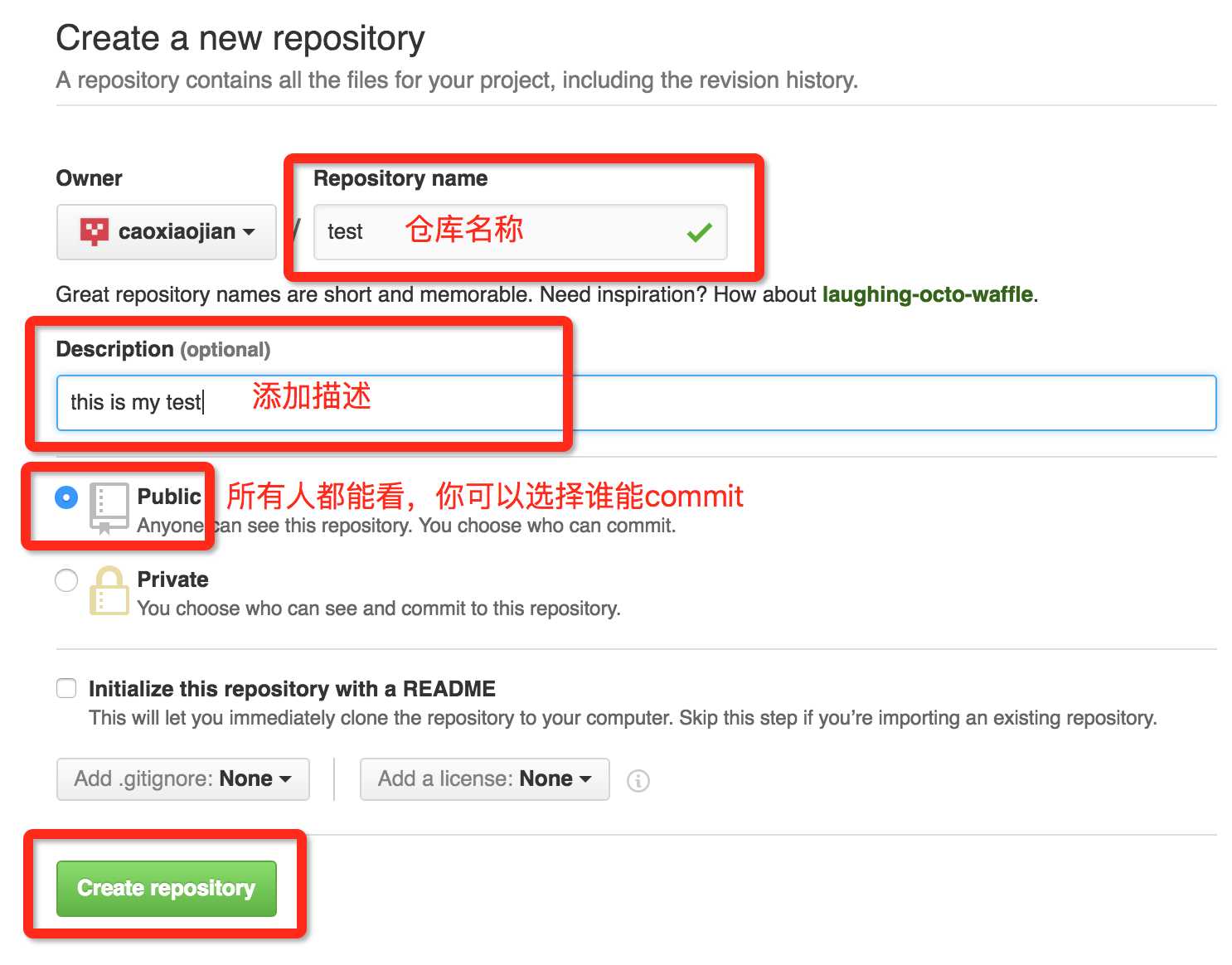
仓库内容的提交
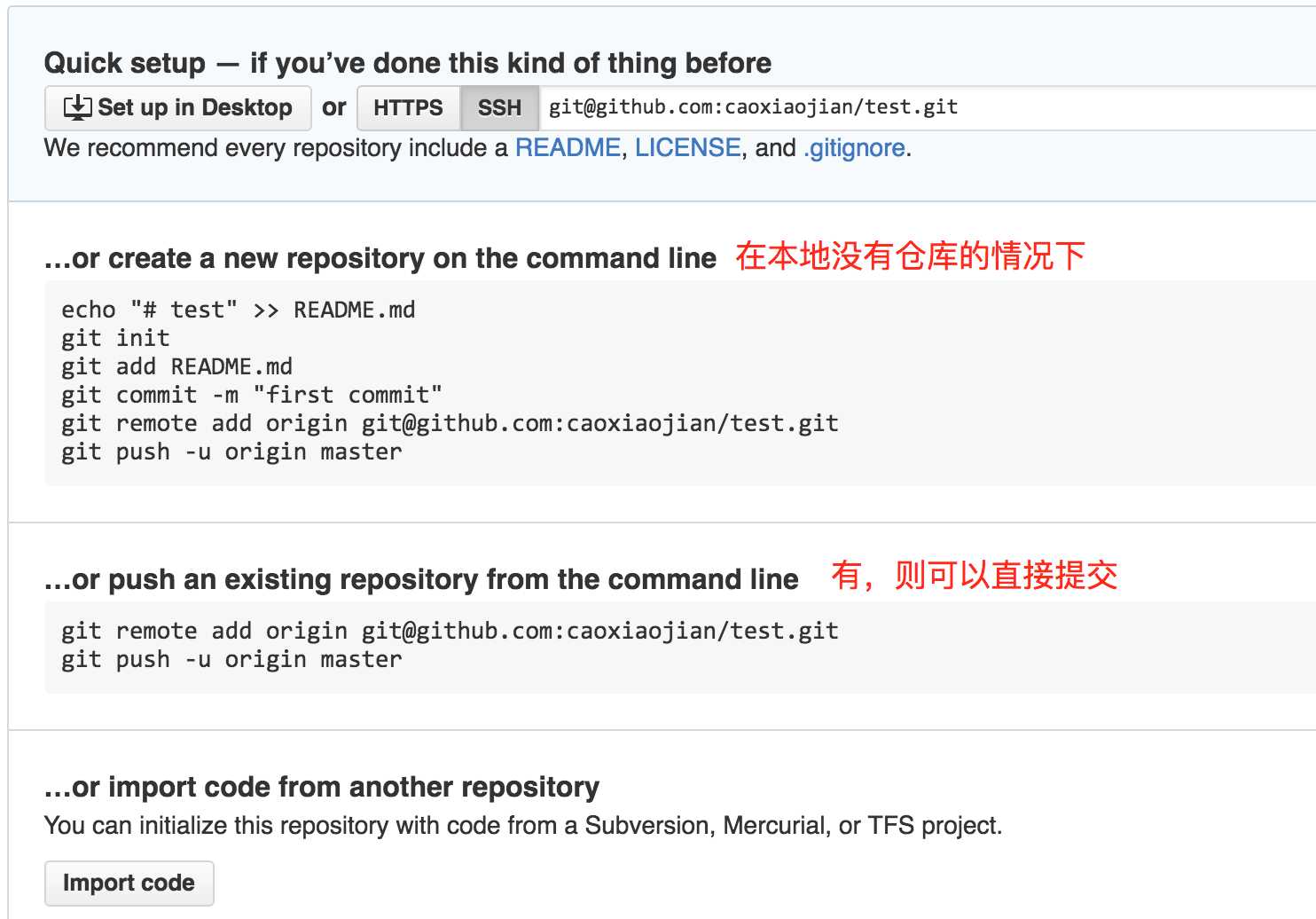
接下来咱们看如何使用
本地没有仓库的情况下,要先创建仓库。
cgt@cgt-PC MINGW64 /$ mkdir /testcgt@cgt-PC MINGW64 /$ cd /test使用git init 创建定义仓库
cgt@cgt-PC MINGW64 /test$ git initInitialized empty Git repository in C:/Program Files/Git/test/.git/cgt@cgt-PC MINGW64 /test (master)$ ls -altotal 8drwxr-xr-x 1 cgt 197121 0 五月 16 06:11 ./drwxr-xr-x 1 cgt 197121 0 五月 16 06:11 ../drwxr-xr-x 1 cgt 197121 0 五月 16 06:11 .git/cgt@cgt-PC MINGW64 /test (master)$ echo "# test " >> README.mdcgt@cgt-PC MINGW64 /test (master)$ git add README.mdwarning: LF will be replaced by CRLF in README.md.The file will have its original line endings in your working directory.cgt@cgt-PC MINGW64 /test (master)$ git commit -m "first commit"[master (root-commit) 7eeb945] first commitwarning: LF will be replaced by CRLF in README.md.The file will have its original line endings in your working directory. 1 file changed, 1 insertion(+) create mode 100644 README.md至此,提交到本地的head中。也就是本地仓库中,然后从本地仓库向远程仓库提交。
使用remote关联一个远程库,add是定义一个远程的名称,默认一般使用origin,后面跟的是远程仓库的名称
cgt@cgt-PC MINGW64 /test (master)$ git remote add origin git@github.com:caoxiaojian/test.git把本地库的内容推送到远程,实际上是将本地的当前分支master,推送到远程
cgt@cgt-PC MINGW64 /test (master)$ git push -u origin masterWarning: Permanently added the RSA host key for IP address ‘192.30.252.128‘ to the list of known hosts.Counting objects: 3, done.Writing objects: 100% (3/3), 210 bytes | 0 bytes/s, done.Total 3 (delta 0), reused 0 (delta 0)To git@github.com:caoxiaojian/test.git * [new branch] master -> masterBranch master set up to track remote branch master from origin.由于远程库是空的,我们第一次推送master分支时,加上了-u参数,Git不但会把本地的master分支内容推送的远程新的master分支,还会把本地的master分支和远程的master分支关联起来,在以后的推送或者拉取时就可以简化命令。
再次修改README.md
cgt@cgt-PC MINGW64 /test (master)$ echo "# this is my test file " >> README.mdcgt@cgt-PC MINGW64 /test (master)$ git add README.mdwarning: LF will be replaced by CRLF in README.md.The file will have its original line endings in your working directory.cgt@cgt-PC MINGW64 /test (master)$ git commit -m "2 commit"[master warning: LF will be replaced by CRLF in README.md.The file will have its original line endings in your working directory.80bc0e7] 2 commitwarning: LF will be replaced by CRLF in README.md.The file will have its original line endings in your working directory. 1 file changed, 1 insertion(+)cgt@cgt-PC MINGW64 /test (master)$ git push origin masterWarning: Permanently added the RSA host key for IP address ‘192.30.252.120‘ to the list of known hosts.Counting objects: 3, done.Writing objects: 100% (3/3), 257 bytes | 0 bytes/s, done.Total 3 (delta 0), reused 0 (delta 0)To git@github.com:caoxiaojian/test.git 7eeb945..80bc0e7 master -> master到github下面对应的仓库里查看
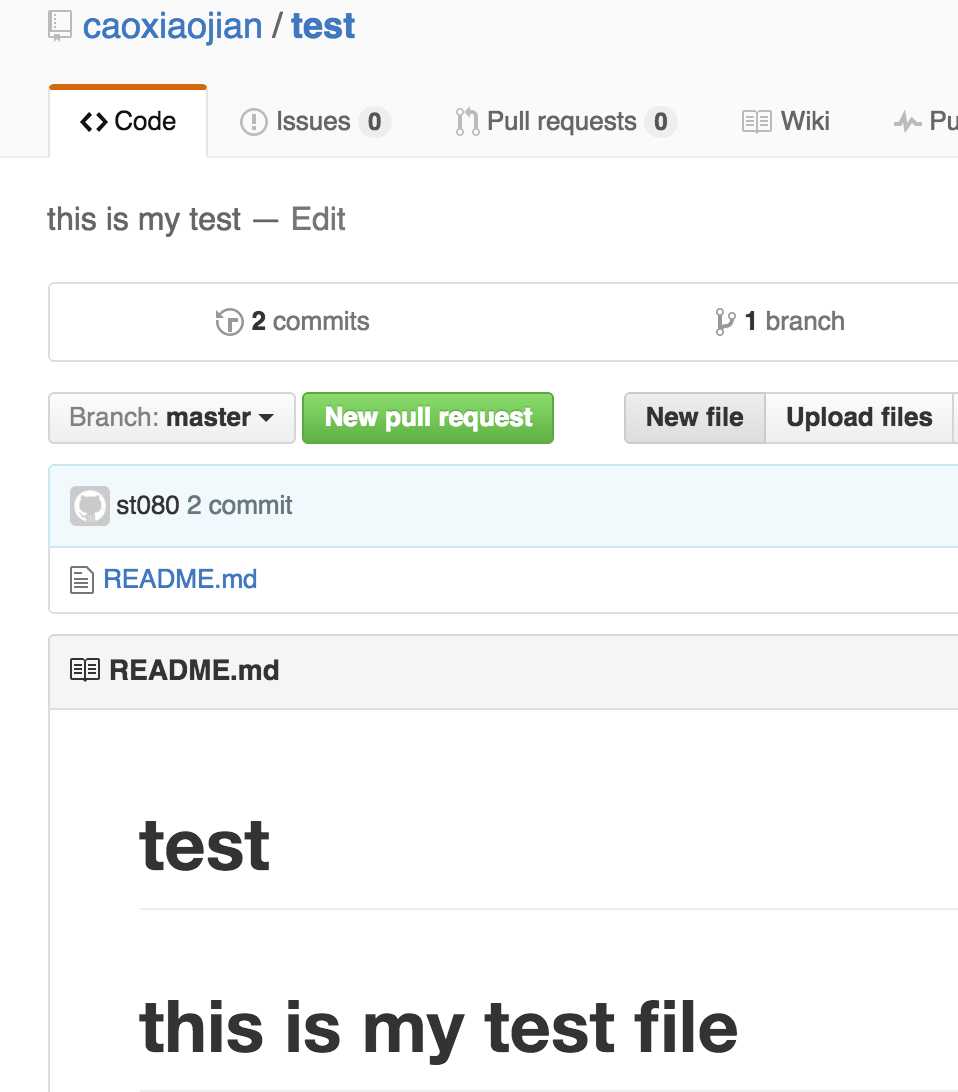
每次本地提交后,只要有必要,就可以使用命令git push origin master推送最新修改
在刚创建的仓库中创建新文件
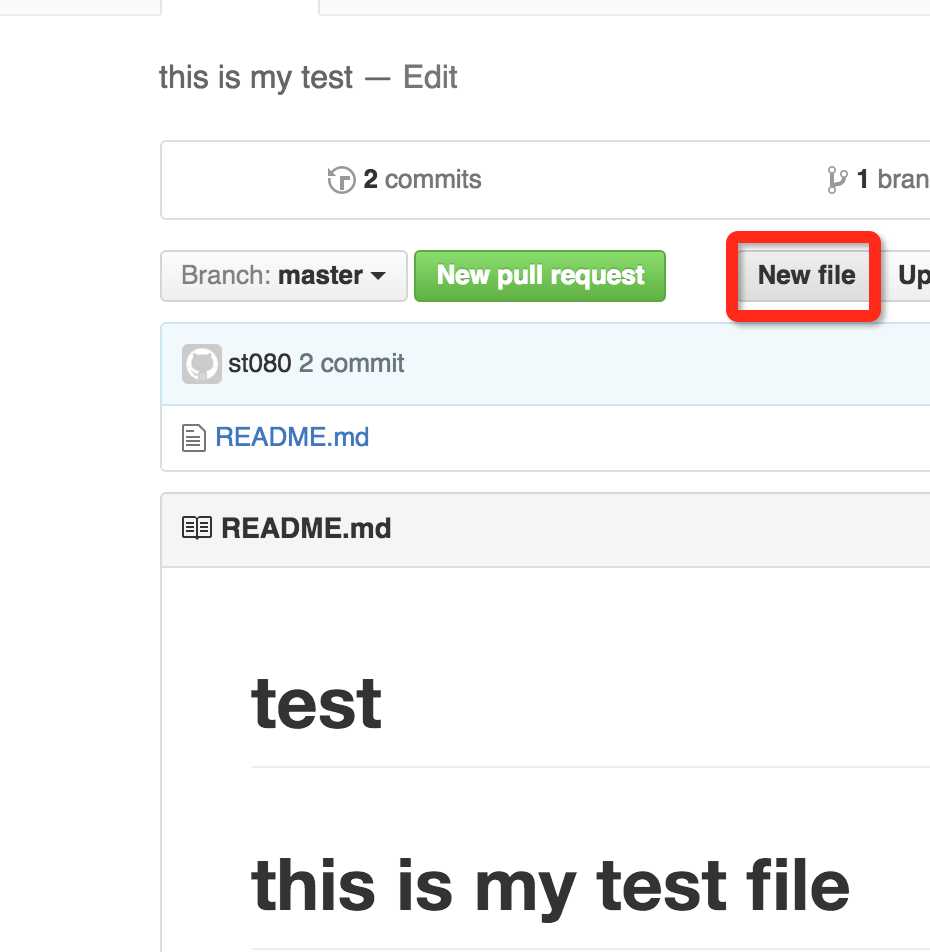
创建文件
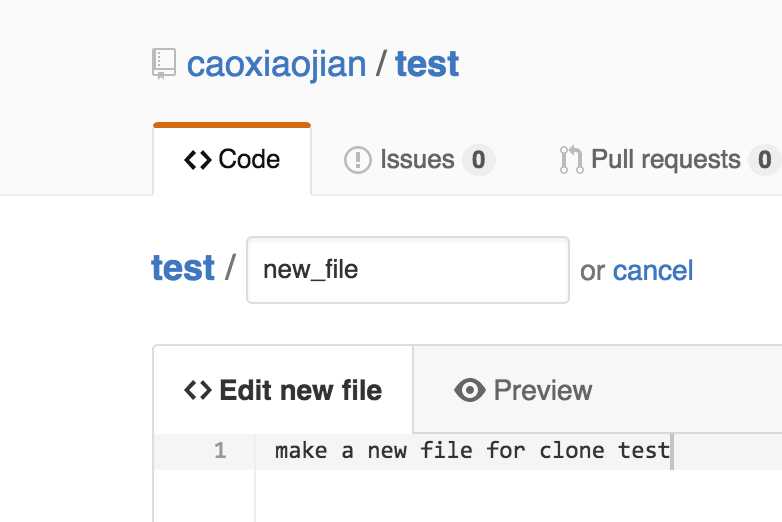
创建完成后可以看见你的新文件
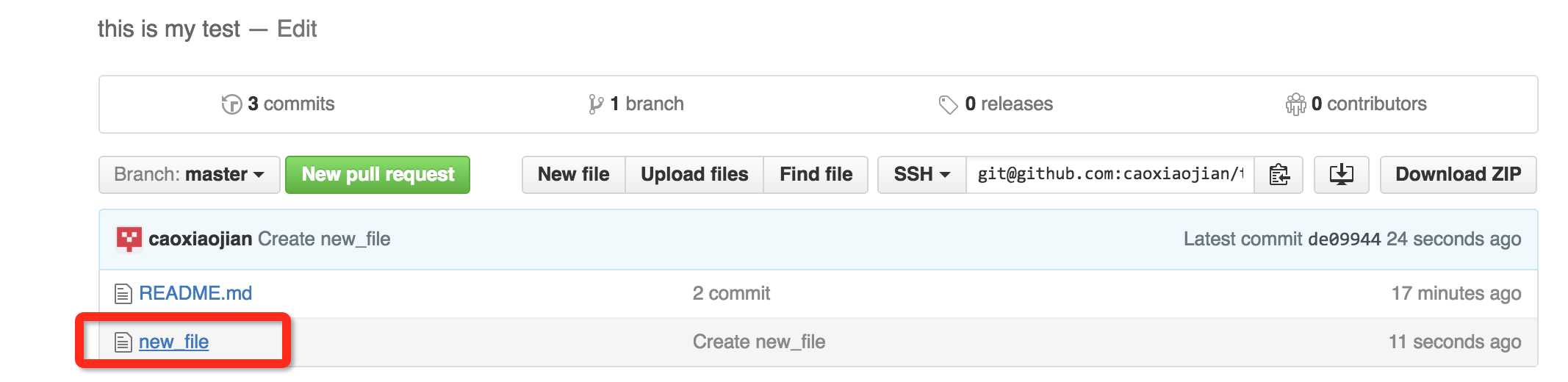
因为之前已经创建了test这个本地仓库,所以先删除,然后再clone
cgt@cgt-PC MINGW64 /$ rm -rf /test/cgt@cgt-PC MINGW64 /$ git clone git@github.com:caoxiaojian/test.gitCloning into ‘test‘...Warning: Permanently added the RSA host key for IP address ‘192.30.252.121‘ to the list of known hosts.remote: Counting objects: 9, done.remote: Compressing objects: 100% (4/4), done.remote: Total 9 (delta 0), reused 6 (delta 0), pack-reused 0Receiving objects: 100% (9/9), done.Checking connectivity... done.cgt@cgt-PC MINGW64 /$ cd /test/cgt@cgt-PC MINGW64 /test (master)$ lsnew_file README.mdcgt@cgt-PC MINGW64 /test (master)$ cat new_filemake a new file for clone test分支在实际中有什么用呢?假设你准备开发一个新功能,但是需要两周才能完成,第一周你写了50%的代码,如果立刻提交,由于代码还没写完,不完整的代码库会导致别人不能干活了。如果等代码全部写完再一次提交,又存在丢失每天进度的巨大风险。
现在有了分支,就不用怕了。你创建了一个属于你自己的分支,别人看不到,还继续在原来的分支上正常工作,而你在自己的分支上干活,想提交就提交,直到开发完毕后,再一次性合并到原来的分支上,这样,既安全,又不影响别人工作。
标签:
原文地址:http://www.cnblogs.com/kevingrace/p/5569728.html